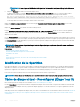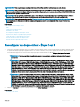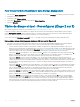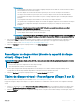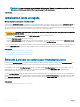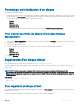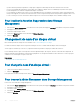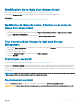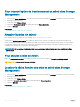Users Guide
• Il y a des éléments spéciques à prendre en compte pour la suppression d'un disque virtuel d'un contrôleur activé en cluster.
• Il vous est recommandé de redémarrer le système après avoir supprimé le disque virtuel. Le redémarrage du système assure que le
système d'exploitation reconnaît la conguration du disque correctement.
• Si vous supprimez un disque virtuel et que vous créez immédiatement un nouveau disque virtuel ayant les mêmes caractéristiques que
celui qui a été supprimé, le contrôleur reconnaît les données comme si le premier disque virtuel n'avait jamais été supprimé. Dans ce cas,
si vous ne voulez pas conserver les anciennes données après avoir recréé un nouveau disque virtuel, réinitialisez le disque virtuel.
Pour localiser la fonction Suppression dans Storage
Management
1 Dans la fenêtre Server Administrator, sous l'arborescence du système, développez le Stockage pour acher les objets du contrôleur.
2 Développez un objet Contrôleur.
3 Sélectionnez l'objet Disques virtuels.
4 Sélectionnez Supprimer dans le menu déroulant de Tâches disponibles.
5 Cliquez sur Exécuter .
Changement de nom d'un disque virtuel
Mon contrôleur prend-il en charge cette fonctionnalité ? Voir Fonctionnalités prises en charge.
Le fait de renommer un disque virtuel vous permet de changer son nom. Le format chiré du disque virtuel ne change pas.
Selon le type de contrôleur que vous avez, il y a plusieurs éléments à prendre en compte pour le BIOS du contrôleur :
Le nom du disque virtuel ne peut contenir que des caractères alphanumériques, des espaces, des tirets et des traits de soulignement. La
longueur maximale du nom dépend du contrôleur. Dans la plupart des cas, la longueur maximale est de 15 caractères. Le nom ne peut pas
commencer ou se terminer par un espace, ni être vide.
Lien connexe
Changement de nom d'un disque virtuel
Pour changer le nom d'un disque virtuel :
1 Tapez le nouveau nom dans la zone de texte.
2 Cliquez sur Renommer.
Pour quitter sans renommer le disque virtuel, cliquez sur Retour à la page Disque virtuel.
Pour trouver la tâche Renommer dans Storage Management
Pour trouver cette tâche dans Storage Management :
1 Dans la fenêtre Server Administrator, sous l'arborescence du système, développez le Stockage pour acher les objets du contrôleur.
2 Développez un objet Contrôleur.
3 Sélectionnez l'objet Disques virtuels.
4 Sélectionnez Renommer dans le menu déroulant de Tâches disponibles.
5 Cliquez sur Exécuter.
168
Disques virtuels.